複合機とWordは連携出来る?OCRの利用方法から印刷設定までを徹底解説!
現代のほとんどのオフィスでは、複合機とオフィスソフトであるMicrosoft Wordは欠かせないツールとなっているのではないでしょうか。
本記事では、複合機とWordの連携について、OCRの活用から印刷設定まで詳しく解説していきます。
ぜひ、最後までご覧ください。
目次
Wordと連携できる?複合機の基本的な特徴や活用法など詳しく解説!

複合機は、印刷、スキャン、コピー、FAXなどの機能を1つの装置に搭載したオフィス機器のことです。
Wordと連携できるなど、多機能な性能をもつことからも現代のビジネスシーンでは欠かせない存在となっています。
『ビジネス向け複合機の特徴』
ビジネス向け複合機は一般的な家庭用複合機とは異なり、大量の文書を高速で処理する能力や、ネットワークを通じた操作ができるなど、ビジネスシーンに特化した機能を備えたオフィスツールです。
複合機の持つ機能をしっかりと活用することで、効率的な文書管理とスムーズな業務進行が可能となります。
ビジネス向け複合機は比較的大きなサイズとなっており、大半のケースでオフィスの一角に設置されています。
ネットワーク接続機能を備えているため、オフィス内の同じネットワークにあるパソコンでWordに打ち込んだ文章など直接印刷を行うことができます。
また、スキャンした文書をパソコンへ直接取り込むことも可能です。
『複合機の主な機能とその活用法』
複合機の主な機能は以下の通りです。
これらの機能を活用することで、書類の取り込みから文書作成、印刷までの一連の業務を効率的に行うことができます。
印刷
機種によっては高解像度での印刷が可能で、大量の文書を高速で印刷できます。
また、一部の複合機ではオプション選択することによって、ホチキス留めなどのフィニッシャー機能や、さまざまな印刷設定を使用することができます。
スキャン
文書をデジタルデータに変換して、パソコンやクラウド上に保存することができます。
また、OCR機能を利用することでスキャンした文書からテキスト情報を抽出でき、WordやExcelなどの形式で編集することも可能です。
コピー
文書を複製することができます。
大半の複合機では色調整や拡大縮小など、コピーの質を調整する機能を備えています。
また、不正コピーを防ぐための地紋印字コピーも可能です。
FAX
電話回線を通じて文書を送受信できます。FAXの送受信履歴を保存したり、受信したFAXを電子メールで転送する機能も備えています。
クラウド連携
スキャンした文書のデータをクラウド上のストレージで管理できます。
クラウドに保存されているデータの印刷もすることも可能です。
OCRでWord編集が可能!複合機での活用法についても解説!

OCRとは、Optical Character Recognitionの略で、光学文字認識のことを指します。
スキャンした文書や画像から文字情報を読み取る技術です。
この機能でスキャンすることによって紙の文書をデジタルデータ化し、その内容を編集したり、検索したりすることができるようになります。
『OCRの基本的な流れ』
OCRを行うために、まずは紙の文書を複合機でスキャンします。その後、OCRソフトウェアが文字情報を読み取り、文字情報をテキストデータとして出力します。
以下が大まかな流れです。
- 文書のスキャン
- 文字認識
- データの出力
これにより、WordやExcelなどのアプリケーション内での編集や、PDFでの検索が可能になります。
スキャン時は文字がはっきりと読み取れる状態であることが重要です。
『OCRの活用例とそのメリット』
OCRのメリットは紙の文書をデジタル化することで、その内容の編集・検索を可能にすることです。
この機能によって文書管理の効率化がなされ、情報へのアクセスしやすさが向上します。
ただし、OCRの精度は複合機やOCRソフトウェアの性能、スキャンする文書の質などにより異なってきますので注意が必要です。
OCRを活用することで以下のような作業ができるようになります。
- 文書のデジタル化
- テキストの抽出
- 検索可能なPDFの作成
それぞれメリットを解説していきます。
文書のデジタル化
紙の文書をデジタルデータに変換し、パソコンやクラウド上で管理できます。
紙の文書を保管する必要がなくなり、場所を取らずに大量の文書を保存できます。
テキストの抽出
文書からテキスト情報を読み取り、WordやExcelなどの形式で編集・保存ができます。
紙ベースだった文書内容を再利用したり、訂正を加えた文書を作成したりすることが容易になります。
検索可能なPDFの作成
文書を検索可能なPDFとして保存可能。これにより、PDF内の特定の情報に素早くアクセスすることができます。
複合機とWordの連携!OCRで作業を効率化させよう!

OCR機能を活用して複合機とWordを連携させることで、文書の読み込みから作成、印刷までの作業を効率的に行うことができます。
Wordについての基本的な説明や連携の具体的な方法、メリットについて詳しく解説します。
『Wordとは』
Wordとは文書作成の初心者から上級者まで、幅広い方に利用されている文書作成ソフトウェアのことです。
基本的なテキスト入力だけでなく、機能を使いこなすことでさまざまなレイアウトが可能となります。
主な機能には以下のようなものがあります。
文書作成
手紙やレポート、履歴書など。さまざまなテンプレートを元に作成することもできます。
テキストの編集
打ち込んだ文章のスタイルやフォントを変更することができます。
画像の挿入
写真やイラストを追加することができます。
表の作成
データを整理して表形式にすることができます。
スペルチェック
文章中の誤字や脱字を自動で検出することができます。
これらの機能を駆使することで、あらゆる場面で効果的な文書作成が可能です。
『複合機とWordの連携方法』
複合機とWordを連携させるための具体的な手順は以下の通りです。
- 複合機とパソコンを接続
- ドライバのインストール
- スキャン
- Wordで開く
まずは、LANケーブルなどの有線接続、または無線LANなどの無線を接続します。
ドライバは複合機のメーカーのウェブサイトからダウンロード可能です。
次に、OCRを利用してパソコンファイル内、またはクラウドストレージに保存します。
Wordで開き、保存先にアクセスして文章の編集を行っていきます。
『 Wordでの複合機印刷設定』
Wordで作成した文書を複合機で印刷する際には、適切に印刷設定を行うことも大切です。
Wordの印刷設定は、「ファイル」メニューから「印刷」を選択すると表示されます。
ここでは、印刷するプリンタの選択、ページサイズ、印刷品質、両面印刷などの設定を行うことができます。
これらの設定は、印刷物の品質や見た目を左右しますので、さまざまな設定を使いこなせるようになるとあらゆるビジネスシーンで活躍できるでしょう。
具体的な設定方法は下表の通りです。
| 設定 | 概要 |
| プリンタの選択 | プリンタの選択メニューで、使用する複合機を選択します。 |
| 用紙サイズの設定 | 印刷したいサイズと複合機にセットされている紙のサイズは一致している必要があります。 |
| 印刷品質の設定 | 画像や図表が含まれる文書を印刷する場合には、高解像度の設定を選択します。 |
| 両面印刷の設定 | 必要に応じて、両面印刷の設定を行います。冊子などを作成する場合や紙の節約に活用できます。 |
| その他の設定 | 印刷の向き(縦向、横向き)、色の設定(カラー、モノクロ)、拡大縮小の設定など、さまざまな印刷設定を調整することができます。 |
以上の設定を行うことで、Word文書の印刷設定を最適な状態にすることができます。
『複合機とWordを連携するメリット』
複合機とWordを連携させることで、効率的な作業ができるようになるメリットがあります。
OCRを活用することで文章のテキストデータ化が容易になりました。
これまで事務作業として手間をかけていた分野ですが、複合機を使えば最終的なチェックだけをするだけで済みます。
また、Wordからは印刷指示を直接出すことができるため、別途印刷用のソフトウェアを起動したり、ファイルを転送したりする必要はありません。
Wordは豊富な編集機能を持っていますので、文書の仕上がりもよいです。
そうしてできあがった文書を高性能なビジネス複合機で印刷することにより、質の高い読みやすい文書作成ができるようになります。
複合機の今!最新トレンドを紹介!

複合機業界は日々進化しています。
新しい機能が搭載されたモデルは比較的高価になるものの、作業効率を大幅に向上させてくれるものです。
ここでは、そんな最新の技術が使われる機能を紹介します。
- クラウド連携
- アプリ拡張
- モバイルデバイスとの連携
前述したとおりではありますが、クラウド機能は今後より一般的なものへとなっていくことが予想されます。
複合機の機能をカスタマイズするものです。ニーズに合わせた複合機選びが容易になるでしょう。
また、スマートフォンやタブレットと連携させることで、外出先からも操作することが可能になりました。
さいごに|複合機とWordはこれからも改善されていく!
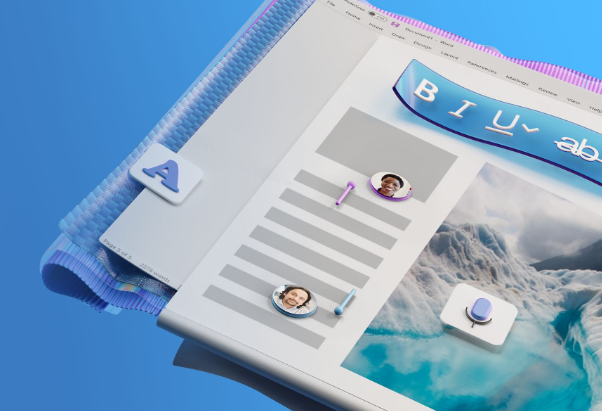
今回は、複合機の基本的な機能からOCRの活用方法、Wordの印刷設定まで詳しく解説してきました。
複合機とWordを最大限に活用することで日々の業務をスムーズにし、生産性の向上を目指すことができます。
今後も新しい機能や最適化の手段が登場する可能性は十分にありますので、常に最新の情報をチェックして、学び続けることが重要です。
無料の予約システム「タダリザーブ」
最新記事 by 堀田直義 (全て見る)
- 複合機は熱に弱い?原因と対処法を解説!夏の暑さには要注意! - 2025年3月3日
- 複合機のNAS設定の方法とは?アクセスできないときの対処法なども解説! - 2025年3月3日
- WindowsOSのパソコンから複合機を使えるようにするには?追加方法と手順を解説! - 2025年3月3日
- 複合機で三つ折り印刷する設定とは?手順やZ折りとの違いについても解説! - 2025年3月3日
- 複合機(コピー機)におけるおすすめの高速機は?用途別にメーカー比較! - 2025年3月3日












